Obter mais aplicações
A App Store é a loja de paragem obrigatória para procurar, comprar e descarregar aplicações novas para o seu Mac mini. Também pode obter as atualizações mais recentes, ver e gerir assinaturas, etc. E tudo o que necessita é uma conta Apple.
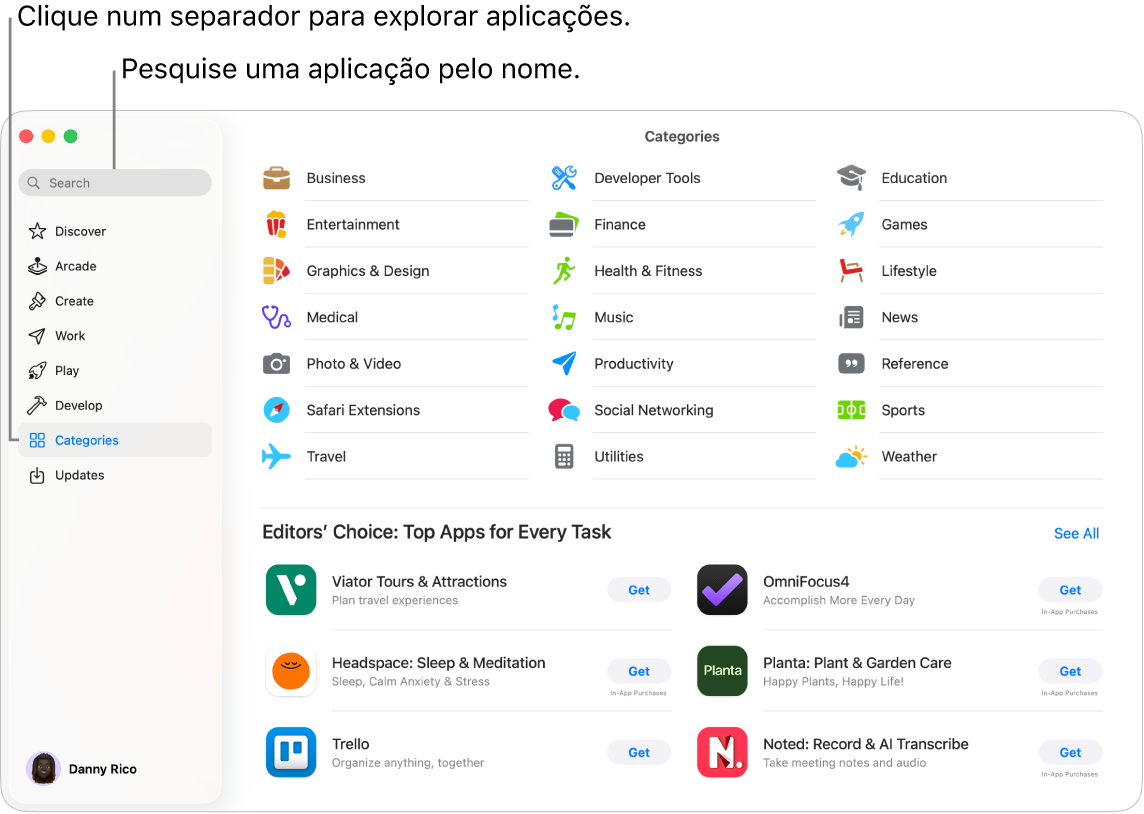
Iniciar sessão na conta Apple. Para descarregar aplicações gratuitas, inicie sessão na conta Apple. Vá para aplicação App Store ![]() no Mac e, depois, clique em “Iniciar sessão” na parte inferior da barra lateral.
no Mac e, depois, clique em “Iniciar sessão” na parte inferior da barra lateral.
Nota: Para comprar aplicações, também tem de configurar uma conta com a informação de compra.
Se não tiver uma conta Apple, clique em “Iniciar sessão” e, depois, clique em “Criar conta Apple”. Se tiver uma conta Apple, mas não se lembrar da palavra‑passe, clique em “Esqueceu‑se da conta Apple?” para a sua recuperação.
Obter mais aplicações. As aplicações descarregadas da App Store aparecem automaticamente na pasta Aplicações no Mac. Na aplicação App Store ![]() no Mac, proceda de qualquer uma das seguintes formas:
no Mac, proceda de qualquer uma das seguintes formas:
Sabe exatamente o que procura? No campo de pesquisa na parte superior esquerda da janela, digite o nome da aplicação, como Microsoft Office, Excel e Powerpoint e, depois, prima Return.
Pretende explorar as aplicações disponíveis? Clique num separador na barra lateral, como “Criar”, “Trabalhar” ou “Jogar”, e explore os resultados.
Siri: peça a Siri algo como, “Find apps for kids”.
Já comprou a aplicação? Clique no seu nome na parte inferior esquerda para ver informação da sua conta, incluindo uma lista das aplicações compradas anteriormente. Para gerir as suas aplicações e assinaturas, clique em “Definições da conta” e, depois, clique em “Ver tudo” ao lado de "Histórico de compras”.
Atualizar aplicações e jogos. Se um emblema a vermelho estiver visível no ícone da App Store na Dock, há atualizações disponíveis. Na aplicação App Store ![]() , clique no separador “Atualizações” na barra lateral para ver as atualizações disponíveis e, depois, clique no botão “Atualizar”.
, clique no separador “Atualizações” na barra lateral para ver as atualizações disponíveis e, depois, clique no botão “Atualizar”.
Saiba mais. Consulte o Manual de Utilização da App Store.